使用教程 -【背景复刻】
 Pic Copilot Team
Pic Copilot Team步骤1
在工作台页面中找到【背景复刻】工具,点击进入。
步骤2
上传一张不超过 10MB 的产品图片。
提示: 即使图片自带背景,系统也会自动识别并去除。如自动效果不理想,可使用【手动抠图】进一步调整,或使用【水印去除笔】去除水印内容。
步骤3
在生成页面中,您可以:
- 点击右侧【替换图片】,更换产品图
- 点击【手动抠图】,手动优化抠图区域
步骤4
点击【上传背景图】,上传您想复刻的背景图片。
提示:如无合适素材,可使用平台提供的参考图。建议避免上传含有文字、图案或商品占比过大的图片,以获得更佳效果。
步骤5
调整产品位置和尺寸:
- 将产品移动并缩放至合适位置,尽量覆盖参考图中相同区域。
- 您还可在上方调节背景图的大小,以适配产品布局。
步骤6
调整完成后,点击【立即生成】,系统将自动生成复刻背景图片。
步骤7
- 点击【下载】保存生成图片
- 如需重新调整,点击【立即生成】重新生成
提示:可通过左侧【历史记录】查看过往生成结果,并支持【批量处理】多张图片
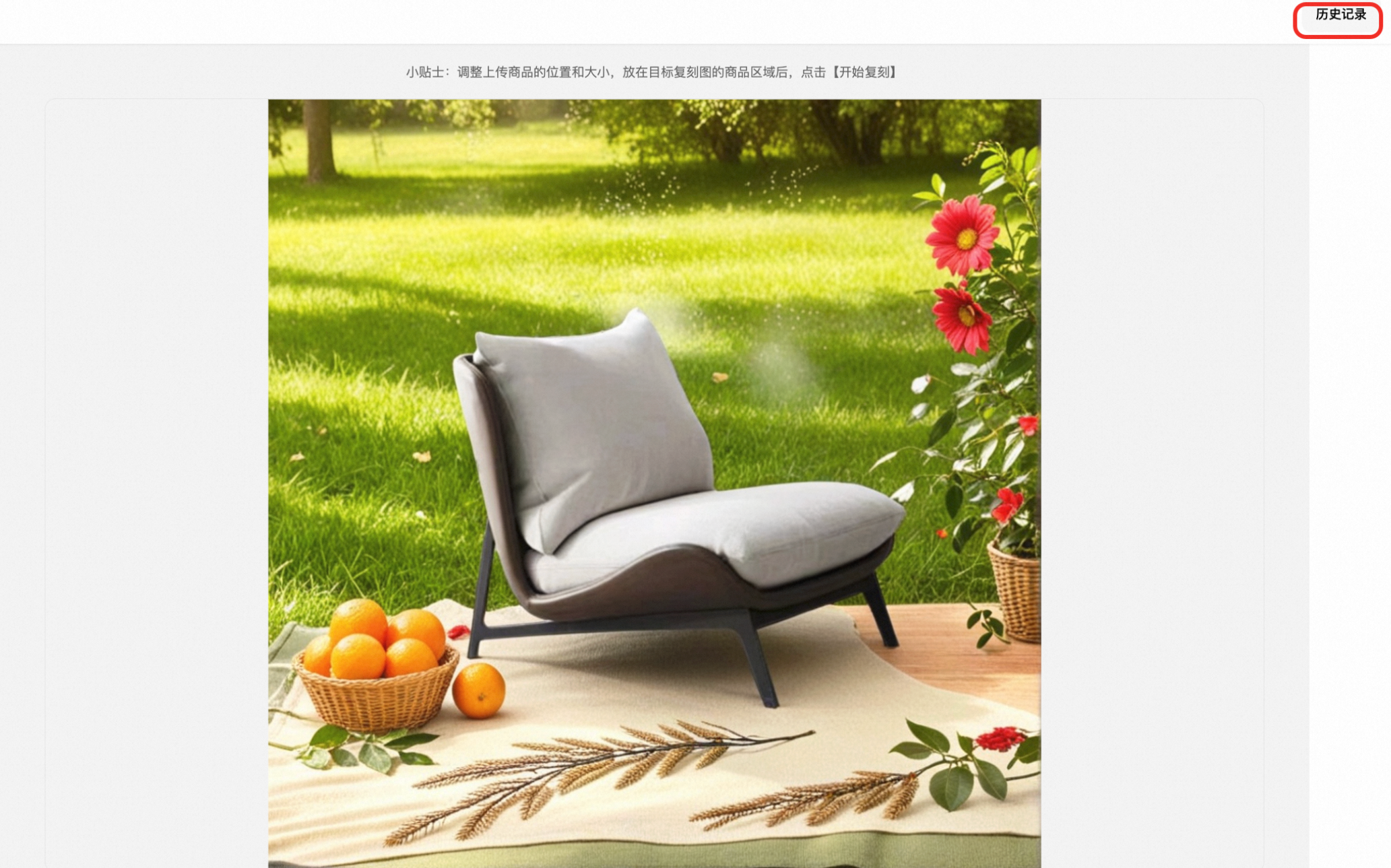
 虚拟试衣
虚拟试衣 模特换肤
模特换肤 AI模特视频
AI模特视频 手持商品视频
手持商品视频 手持商品图
手持商品图 AI饰品穿戴
AI饰品穿戴 背景图生成
背景图生成 背景复刻
背景复刻 去水印工具
去水印工具 营销图生成
营销图生成 图片翻译
图片翻译 视频翻译
视频翻译 虚拟试鞋
虚拟试鞋 AI口播数字人
AI口播数字人 一键抠图
一键抠图 AI阴影生成
AI阴影生成 无损改尺寸
无损改尺寸 图片变清晰
图片变清晰